 |
| blast-email |
Mtalkblog -- Email atau pesan elektronis adalah pesan yang dibuat dengan format digital dan dikirim menggunakan jaringan internet. saat ini banyak penyedia layanan yang menawarkan layanan pesan elektronis atau email untuk bertukar pesan baik pribadi maupun kepentingan bisnis.
Sebut saja Google, Yahoo, Outlook yang telah dikenal sangat lama dalam menyediakan layanan email, pengguna yang memanfaatkan layanan tersebut biasanya ditandai dengan nama domain penyedia layanan yang digunakan, misalkan pengguna google email dapat dikenali dengan melihat Domain emailnya yaitu (@gmail.com) berlaku juga dengan Yahoo dan Outlook. Mekipun berbeda layanan email dapat dikirimkan dengan aman dan tidak mempengaruhi isi surat yang dibuat.
Dalam artikel sebelumnya kita membahas cara mengirim email dengan baik, namun bagaimana jika kita diharuskan mengirimkan email yang berjumlah 100 bahkan ribuan? dalam artikel ini kita akan memjawab permasalahan tersebut, sebelum menuju kecaranya harap perhatikan dan pahami struktur email terlebih dahulu.
Baca Juga: Cara Mengirim Email Pemula
Berikut cara mengirim email blast atau email masal, untuk mencoba langsung bisa akses link spreedseet berikut.1. Siapkan data yang berisi ( Nama, Alamat Email, Isi Pesan, Subjek)
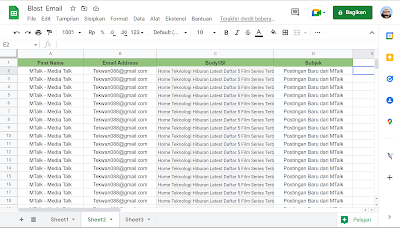 |
| Data spredsheet |
2.Kita membutuhkan plug-in atau ADD-ON terlebih dahulu, Add-On yang akan kita gunakan adalah Form Mule - Email Merge Utility.
 |
| Install Add-on |
 |
| Install add-on |
klik add on tersebut dan Instal.
3. Jika telah terinstall dengan benar maka akan tampil seperti berikut.
 |
| Lunch Add-On |
4.Selanjutnya buka Add-On yang tadi Form Mule - Email Merge Utility kemudia Klik Setup/Lunch dan pilih lagi Chose data and set. Maka tampilan seperti berikut.
 |
| Setting-add-on |
Setelah itu kita pilih Sheet yang berisi data ( Nama, Alamat Email, Isi Pesan, Subjek). Karena data ada pada Sheet 2 maka kita pilih Sheet 2. kemudia pilih Next: Tamplate and Send Conditions
Pengaturan Set trigger dan Time Triger Biarkan saja off.
Topik Terkait. Komputer
5.Selanjutnya beri nama Tamplate kalian sesuai nama projek. Send Conditions setting ke Send For All Rows.
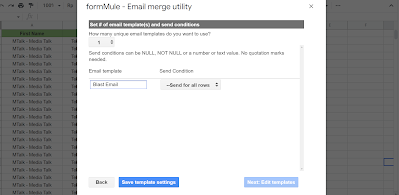 |
| Sett-data-add-on |
Kemudian Save Tamplate Setting dan Next: Edit Tamplate.
6.Setalahnya akan tampil seperti dibawah. Kalian sesuaikan bagian TO, Subjek, dan ISI dengan klik kolom dan pilih yang sesuai yang terdapat pada tanda lingkaran.
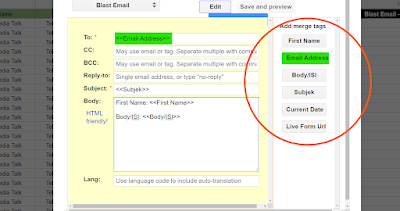 |
| add-stucture-email |
Selanjutnya Save And Preview
7. Save And Preview adalah pratinju dari bagian Edit Tamplate, Jika belum sesuai kita dapat klik pada bagian EDIT. Jika telah sesuai klik saja pada Save And Send All
 |
| Preview-email |
8.Selanjutnya akan tampil Preview and send all. Pada Add-On Form Mule - Email Merge Utility kita dibatasi kuota sebanyak 100 per-hari. Selanjutnya tekan Send Now dan Halaman Add-On akan Loading data.
 |
| Preview-email |
9.Setalah Proses Loading selesai kita dapat melihat status pengiriman yang ditunjukkan pada Kolom E.
 |
| Status-Pengiriman |
10.Proses pengecekan dari Gmail pun berhasil, 49 data behasil dikirim dengan baik.
 |
| Cek-email |
Berikut cara mengirim email masal dengan mudah, semoga dapat membantu permasalahan kamu.
